Nogle gange, mens du arbejder med tekstfiler, skal du bare tilføje ny tekst i slutningen af filen uden at slette dens indhold. Denne operation kaldes tilføjelse i Linux.
Desuden kan append-operationen ikke bruges med kun tekst; det kan bruges med kommandoer, hvor du kan tilføje output af kommando i slutningen af en fil.
Tilføje tekst til en fil i Linux
I denne vejledning skal vi vise dig, hvordan du bruger append-operationen i Linux-systemer ved hjælp af terminalen. Vi vil dække følgende fire metoder:
- Omdiriger tekst til en fil ved hjælp af> operatoren
- Føj tekst til en eksisterende fil ved hjælp af operatoren >>
- Føj kommandooutput til en eksisterende fil
- Tilføj ved hjælp af en tee-kommando
Før vi starter denne tutorial, lad os først oprette en ny tom fil ved hjælp af kommandoen nedenfor:
tryk på append_example

Kontroller, om filen blev oprettet med succes. Bemærk også, at filstørrelsen er nul, hvilket betyder, at det er en tom fil.
ls -l

Metode 1: Omdiriger tekst til en fil ved hjælp af> operatoren
Typisk kan operatøren> bruges til at føje tekst til en allerede eksisterende fil. Men hvis filen ikke findes, opretter den en ny fil. Hver gang operatøren> bruges, overskriver den desuden filindholdet.
For at overskrive et filindhold skal du bruge> operatoren som følger:
ekko 'hej verden'> append_example

Sådan kontrolleres og vises filindholdet ved hjælp af cat-kommandoen som følger:
kat append_eksempel

Metode 2: Føj tekst til en eksisterende fil ved hjælp af operatoren >>
I denne metode kan >> -operatøren bruges til at tilføje tekst til slutningen af en fil uden at overskrive dens indhold. Tilsvarende, hvis filen ikke blev fundet, opretter kommandoen en ny fil.
Brug operatoren >> til at tilføje tekst som følger:
ekko 'dette er anden linje' >> append_example

Sådan vises filindholdet:
kat append_eksempel

Som du kan se, ved hjælp af operatoren >> blev teksten tilføjet til slutningen af filen og overskrev ikke filindholdet.
Metode 3: Føj kommandooutput til en eksisterende fil
Her skal vi tilføje en kommandooutput til slutningen af en fil.
Føj den aktuelle arbejdsmappevariabelværdi til en fil som følger:
ekko $ PWD >> append_example

Vis filindholdet som følger:
kat append_eksempel
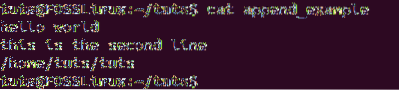
Du kan også bruge enhver anden kommando til at føje dens indhold til en fil.
dato >> append_example

Vis filindholdet.
kat append_eksempel
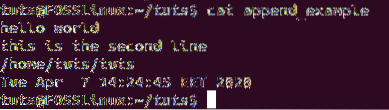
Metode 4: Tilføj ved hjælp af en tee-kommando
Derudover kan du bruge tee-kommandoen til at tilføje tekst. Før du bruger tee, skal vi først oprette en anden eksempelfil, som vi bruger i tee-kommandoen.
Opret en anden eksempelfil og tilføj lidt tekst til den som følger:
ekko '11111111111'> append_example2

Vis indholdet af den anden eksempelfil:
kat append_example2

Lad os nu bruge kommandoen tee til at føje indholdet af den ene fil til en anden fil som følger.
kat append_example2 | tee -a append_example

Derefter kan du vise indholdet af filen som følger:
kat append_eksempel
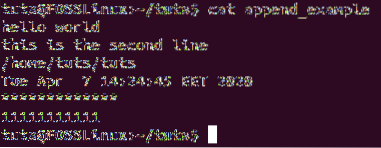
Konklusion
Det handler om forskellige måder at føje tekst til en fil i Linux. Hvilke andre spændende måder foretrækker du? Giv os besked i kommentarerne nedenfor, og del artiklen med dine venner, hvis du kunne lide artiklen.
 Phenquestions
Phenquestions



